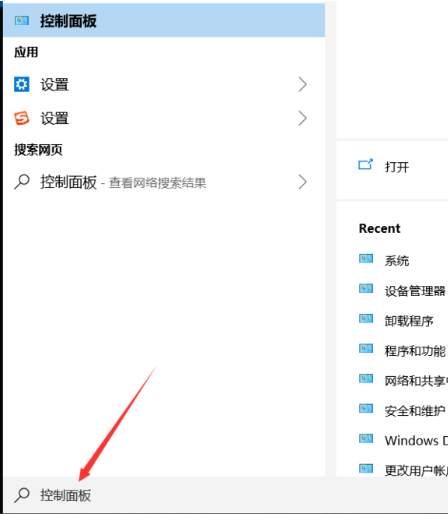介绍:在应用win10系统软件各种作用时绝大多数都必须在win10控制面板种打开,那麼win10控制面板在哪呢?许多新更新的使用者都不清楚怎样打开win10控制面板,别担心,下面,小编就将打开win10控制面板的流程教程分享给大伙儿。
专用工具/原材料:笔记本,控制面板
系统版本:windows10
知名品牌型号规格:想到
方法一:应用命令打开控制面板
1、最先应用快捷方式图标“win+R”打开运作。
2、键入指令:control点一下明确,发生控制面板。

方法二:win10左下方的查找作用
1、最先用鼠标点击计算机左下方的搜索图标。

2、随后在输入框键入控制面板,敲击回车键。
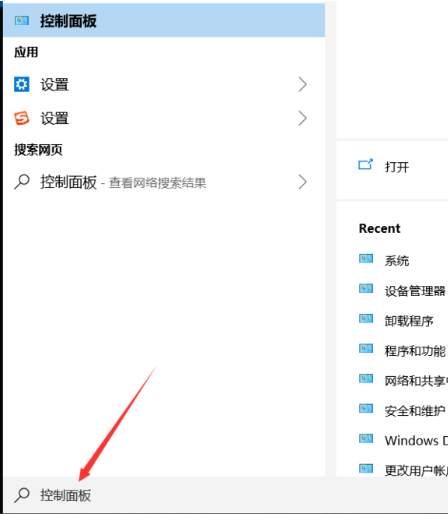
方法三:从文件夹名称打开控制面板
1、打开随意文件夹名称。
2、在途径栏键入控制面板,敲击回车键就可以。

汇总:
方法一:应用命令打开控制面板
方法二:win10左下方的查找作用
方法三:从文件夹名称打开控制面板
以上便是小编详细介绍的怎样打开win10控制面板流程啦,期待能幫助到大伙儿。